Mini webmoney: WebMoney — система расчетов on-line
WebMoney Keeper Standard Mini — обзор версии электронного кошелька
Вебмани Мини Кипер – это браузерная версия кошелька платежного сервиса WebMoney. Она была одной из первых электронных систем, которая появилась на рынке интернет платежей. Мини Кипер можно использовать как на настольных компьютерах, так и на мобильных устройствах. Подключение десктопной программы иногда вызывает затруднения у пользователей, поэтому удобнее пользоваться кошельком при помощи обычного браузера. WebMoney Keeper mini имеет достаточно возможностей чтобы осуществлять самые нужные финансовые операции.
Что представляет собой Мини Кипер

После того как пользователь зарегистрируется в системе, WebMoney Keeper standard активируется в автоматическом режиме и становится главным способом управления кошельком клиента. Это браузерная версия кошелька, которой можно пользоваться прямо в интернет обозревателе. Другие виды Киперов можно в дальнейшем включить в настройках системы и скачать с официального сайта.
Функционал WebMoney Keeper Standard Mini вполне пригоден для обычных операций, с его помощью можно:
- получать новые аттестаты;
- настраивать параметры безопасности профиля;
- получать и отсылать деньги;
- оплачивать покупки в магазинах;
- активировать другие виды управления кошельками;
- обменивать валюту.
Процесс регистрации
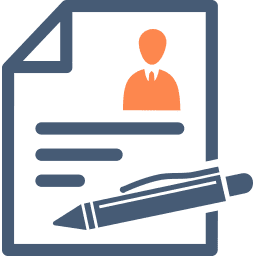
Чтобы зарегистрировать электронный кошелек потребуется проделать следующие шаги:
- На главной странице платежной системы кликнуть по кнопке «Регистрация».
- Выбрать страну.
- После этого указать свой номер телефона.
- Ввести символы с картинки.
- Кликнуть по кнопке «Далее».
- В следующем окне ввести код, который придет на указанный телефон.
- Нажать кнопку «Далее».

- В новом окне потребуется вписать свои паспортные данные — дату рождения, адрес почтового ящика и задать контрольный вопрос и ответ на него.
- Нажать на кнопку «Продолжить».

- После этого нужно перепроверить правильность указанной информации и еще раз нажать на кнопку «Продолжить».
- Напоследок останется задать пароль. Потребуется вписать его с содержанием латинских букв и цифр.
- Ввести цифры с картинки и кликнуть по кнопке «OK».
После этого регистрационный процесс будет завершен.
Примечание: в целях безопасности не рекомендуется для пароля использовать даты рождения, номер телефона либо другую информацию, которую будет легко отгадать злоумышленникам.
Вход в кошелек
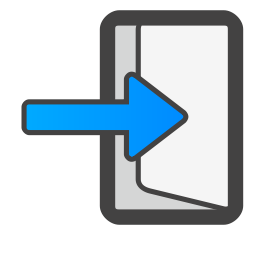
Чтобы осуществить вход в Вебмани Кипер Стандарт потребуется проделать следующее:
- Открыть официальный сайт платежного сервиса.
- Кликнуть по кнопке «Вход» .

- Вписать свой логин и пароль, а также символы с картинки. В качестве логина можно использовать адрес почты, номер мобильного или WMID.
- После этого нажать «Войти».

- Далее потребуется подтверждение операции. Нужно запросить проверочный код по SMS, нажав на одноименную кнопку.

- На открывшейся странице потребуется вписать полученный код и кликнуть по кнопке «Войти».

Примечание: чтобы каждый раз не подтверждать вход, можно указать системе запоминать логин и пароль на определенном компьютере. После этого в кошелек можно будет попасть автоматически.
Несмотря на то, что браузерная аппликация для управления кошельком выглядит достаточно просто, она имеет повышенный уровень безопасности. Идентификация личности при помощи номера телефона или системы E-NUM надежно предотвращает взлом аккаунтов. В целом, можно смело посоветовать использовать Mini WebMoney всем, кому нужно совершать электронные переводы прямо из интернет обозревателя.
ВебМани кипер Мини (Стандарт) — регистрация, вход, обзор кабинета

WebMoney – это первая платежная система на финансовом интернет-рынке. Поэтому она не нуждается в представлении. Но, она довольно сложная и запутанная, из-за чего многие, даже опытные пользователи могут испытывать трудности.
Поэтому стоит начать с самого главного – метода управления кошельками ВебМани Кипер Мини (Стандарт). Мы узнаем, что это такое, как создать себе кошелек, как в него войти и, какие функции может предоставить Keeper Mini.
Содержание страницы
Знакомство с Mini
Для начала мы рассмотрим, что такое ВебМани Кипер Стандарт. Ответ на этот вопрос позволит вам лучше понимать принципы работы с платежной системой.
В данной ЭПС программы, при помощи которых вы управляете своими кошельками, именуются Keeper. Всего существует несколько вариантов таких программ:
Каждый из этих вариантов имеет свои особенности. Кроме этого, каждый из них имеет свои функциональные возможности и ограничения. Мы рассмотрим остальные варианты в других статьях, а сейчас остановимся на первом – Кипер Мини. Дело в том, что этот Кипер активируется автоматически после регистрации и является основным способом для управления своими виртуальными средствами.
WebMoney Keeper Standard (Mini) – это браузерное приложение.
Этот Кипер является основным. Дело в том, что для того, чтобы начать пользоваться другими видами Киперов, вам в любом случае придется активировать их через Keeper Mini в меню настроек своего аккаунта.
Читайте также: Пополнение кошелька Киви с помощью Сбербанка
Однако, это не означает, что данный вариант наиболее многофункциональный и удобный, так как на этом его особенности заканчиваются. Если говорить о функциональности, то наибольший набор вы получите только в Keeper WinPro. Если вам нужно удобство, то ваш выбор – Keeper Mobile. Требуется универсальность – Keeper WebPro будет отличным выбором. Как можно заметить, выбор способа управления зависит только от ваших потребностей.
Если же говорить о ВебМани Mini, то функционал этого варианта вполне достаточен для обычных пользователей, которые используют стандартный набор функций и не планируют добавлять множество кошельков в разных валютах. К особенностям данного Кипера можно отнести следующие факторы:
- Возможность регистрации в WM.
- Первый вход в личный кабинет и возможность активировать другие типы управления кошельком.
- Настройка профиля пользователя (получение аттестатов).
- Настройка безопасности аккаунта (привязка почты, телефона, способы подтверждения транзакций и так далее).
Все эти функции доступны исключительно в Keeper Mini (Стандарт). Давайте рассмотрим эти функции подробнее.
Регистрация
Сразу хочется отметить, что свое название Кипер Мини получил от домена сайта платежной системы, который раньше был следующим – mini.webmoney.ru. Однако с развитием домен был изменен. На сегодняшний день, ВебМани имеет несколько доменов для разных стран.
Как вы уже знаете, зарегистрировать аккаунт WM можно только через Keeper Mini. Для этого вам нужно первым делом перейти на официальный сайт. На данный момент сайт имеет такой домен — webmoney.ru. Но, даже если вы пропишите старый домен, то вас все равно автоматически перебросит на официальную страничку. На главном экране нажимаем большую желтую кнопку «Регистрация».
Читайте также: Почему Яндекс Деньги просит паспортные данные

Далее остается 4 простых этапа:
- Первым шагом указываем номер своего мобильного телефона (пока что никаких СМС не будет приходить). После ввода сразу переходим ко второму шагу. Для этого жмем «Продолжить».

- Вторым шагом нужно ввести личные данные:
- Дата рождения.
- E-mail.
- Контрольный вопрос (лучше записать где-то).
- Ответ на вопрос – может быть абсолютно любым, и не обязательно связан с вопросов. Ответ тоже лучше записать, чтобы при возникновении каких-либо проблем вы легко могли дать правильный ответ.
- Еще ниже внимательно читаем условия и ставим галочки там, где хотим.

После заполнения жмем «Продолжить», еще раз перепроверяем правильность заполнения всех данных и жмем еще раз «Продолжить».
- На следующем этапе нужно ввести пароль из СМС. Если сообщение не пришло, то подождите несколько минут. Бывают задержки до 1 часа. После ввода снова жмем «Продолжить».

- Последним шагом будет установка пароля для входа. Вы сами должны придумать сложный пароль, который будет состоять из латинских символов и цифр (с содержанием заглавных и прописных букв).

На этом регистрация ВебМани Мини завершена. Стоит особое внимание уделить паролю. Не стоит использовать какие-то значимые даты (дни рождения и так далее), адреса и прочие связанные с вами цифры. Лучше чтобы это был просто набор букв и цифр. После того, как мы успешно прошли процедуру регистрации, можно войти в личный кабинет.

Вход в кошелек WebMoney Mini
Пожалуй, начать следует с того, что многие задают вопрос, как скачать WebMoney Keeper Standard (Mini). И здесь стоит понимать, что это браузерное приложение, которое не нуждается в скачивании. Это просто сайт, при открытии которого вы можете ввести свои логин и пароль и перейти в личный кабинет. Поэтому качать ничего не нужно. В этом и прелесть Кипера Мини. Он работает на любом компьютере или даже мобильном устройстве (планшеты и смартфоны).
Теперь можно перейти к главному вопросу – вход в кошелек ВебМани Кипер Мини. Здесь все довольно просто. Вообще можно войти двумя способами:
- Путем ввода логина и пароля (а затем подтверждение личности и так далее).
- При помощи Keeper WinPro.
Первый вариант выполняется следующим образом:
Переходим на официальный сайт платежной системы.
- Нажимаем кнопку «Вход» в верхнем правом углу или по центру экрана (любую из них).

- Теперь нужно ввести свои логин и пароль, а также капчу. В качестве логина используется электронная почта или телефон, которые были указаны при регистрации или WMID. Пароль вы придумывали сами.

- После ввода логина, пароля и капчи, жмем «Вход». Система автоматически перебросит на страницу подтверждения. Здесь есть два варианта, но если вы только зарегистрировались и не подключали сервис E-NUM, то вам будет доступен только один вариант подтверждения – через SMS. Поэтому жмем зеленую кнопку «Запросить код».

- Мы автоматически попадем на следующую страницу, на которой нужно ввести полученный в СМС код.

- После ввода жмем «Войти» и попадаем в личный кабинет.

Теперь вы знаете, как выполнить вход в WebMoney Keeper Standard. Все довольно просто.

Но, есть и второй вариант. И он не потребует от вас подтверждений через СМС и прочих дополнительных действий. Однако он работает только в том случае, если вы подключили способ управления через Кипер WinPro, установили и настроили эту программу. В таком случае все упрощается:
- Запускаем Keeper WinPro.
Открываем официальный сайт ВебМани и жмем «Вход».
- Внизу выбираем метод входа Кипер ВинПро. Для этого нажимаем на иконку муравья.

- Запоминаем цифры на картинке и жмем «Войти».

- В открывшемся окошке вводим цифры, которые были на предыдущем этапе. После этого жмем «Да».

После этого вы попадете в личный кабинет ВебМани Стандарт. Дальнейшие действия уже будут зависеть от ваших потребностей и желаний.
Обзор функционала
Сразу стоит начать с того, что после регистрации большинство функций WM не доступны до тех пор, пока вы не получите минимум формальный аттестат. Только с формальным статусом вы сможете использовать свои кошельки в полной мере. А функциональность данной платежной системы весьма широка. Все возможности описать просто невозможно, поэтому вы рассмотрим только наиболее важные и основные функции WebMoney Мини.
Итак, начнем с главной страницы. Здесь вы увидите сверху панель инструментов, а под ней ленту с кошельками. Еще ниже слева расположился инструмент перевода средств, а справа полезная информация. Еще ниже – функции запросить средства (выставить счет) слева. А справа история всех транзакций, связанных с вашим WMID (с вашим аккаунтом ВебМани).

В панели инструментов мы видим несколько вкладок:
Главная – с ней мы уже в двух словах ознакомились.
- Оплата услуг – здесь вы можете оплачивать самые разные услуги – коммуналка, мобильная связь, Интернет, кабельное или спутниковое ТВ, игры, соцсети, транспорт и многое другое.

Чаты – при выборе этой вкладки открываются все чаты. То есть вы можете общаться с вашими друзья, которые тоже являются резидентами WM, а также связаться с техподдержкой WM.
- Настройки – здесь вы можете настроить свой личный кабинет:
- Выбрать валюту по умолчанию.
- Отправка сообщений по нажатию тех или иных клавиш.
- Отображение подсказок и так далее.
- Во вкладке «Еще» вы найдете дополнительные функции, такие как:
- История операций.
- Контакты – резиденты WM в вашем списке контактов.
- Маркет.
- «Задать вопрос» – это служба поддержки.
Здесь же слева есть раздел «Безопасность», в котором вы можете сменить пароль. В разделе «Уведомления» настраиваются, соответственно, уведомления.
Чтобы посмотреть информацию о своем профиле и статус, который вам присвоен, нужно нажать на свою аватарку слева в панели инструментов.

Откроется окошко с вашей фотографией, номером WMID и типом аттестата.

Если говорить о кошельках, то здесь так же нет ничего сложного. При выборе кошелька в нужной валюте откроется окошко, в котором будет несколько кнопок:
- Пополнить – пополнение кошелька.
- Вывести – вывод средств.
- Перевести – перевод на другой кошелек, как внутри системы, так и за ее пределы.
- Запросить – выставить счет другому резиденту ВМ.
- По центру есть еще одна зеленая кнопка, при нажатии на которую вы сможете поменять средства между своими кошельками (обмен валют).

Чтобы создать новый кошелек в нужной валюте достаточно просто нажать кнопку в виде зеленого кружка с плюсиком внутри. Далее просто следуете инструкции на экране.

Интерфейс сделан таким образом, что любой инструмент всегда под рукой и его не нужно искать. Поэтому трудностей у вас возникнуть не должно. На этом основные функции заканчиваются. По итогу, какие возможности дает нам WebMoney Standard:
- Пополнение кошельков в разных валютах.
- Перевод внутри системы и за ее пределы.
- Встроенный обменник валют.
- Вывод на банковскую карту или счет.
- Прием оплаты на сайтах.
- Выставление счетов.
- Настройка личного профиля.
- Оплата товаров и услуг.
- Круглосуточная техподдержка.
- Общение с другими резидентами WM внутри системы.
Это далеко не полный список. А если подключить Keeper WinPro, то его можно существенно расширить.
Безопасность Mini
Не смотря на то, что WM Keeper Mini имеет наиболее упрощенный стиль, уровень безопасности все же остается на высоте. Дело в том, что помимо пароля и логина вам потребуется подтверждение личности. Делается это или через мобильный телефон по СМС или через сервис E-NUM. Оба варианта имеют высокий уровень безопасности. Взломать ВебМани практически невозможно. Хотя, конечно, особо умные и талантливые хакеры могут взломать любой сервис, но это редкость. Да и на обычные кошельки никто обращать внимание не будет.
Более того, при попытке входа с нового устройства система просит вас разрешить новому устройству доступ к вашему WMID. И если вы откажите, то доступ будет закрыт. В общем можно сделать такой вывод – платежная система WebMoney является наиболее безопасной среди конкурентов. Поэтому можете пользоваться кошельком абсолютно спокойно. Личную информацию никто не украдет, как и ваши виртуальные средства.

Обзор системы ВебМани Кипер Стандарт (видео)
Вебмани мини — как осуществить вход в кошелек WebMoney mini, что такое Keeper Standard Mini?
Есть несколько способов управления своим счетом в платежной системе Вебмани: через программу на компьютере, через мобильное приложение, через социальную сеть. Управление через Мини Вебмани объединяет все эти способы, так как доступ к аккаунту можно получить с любого устройства, имеющего выход в интернет.
Это облегчает работу с кошельком, потому что вам не нужно постоянно возить с собой компьютер с сохраненными ключами – можно зайти с любого другого по логину и паролю. Рассмотрим подробнее, что такое Webmoney Mini и как этим пользоваться.
Содержание статьи
Что такое Вебмани Кипер Мини?
Webmoney Keeper Mini – это интерфейс для управления WMID, являющийся облегченным вариантом WebPro. Он не предназначен для профессионального пользования, так как в него встроены только функции, необходимые в повседневной жизни.
Если вы ведете бизнес и расчеты происходят через эту платежную систему, то такой интефейс вам не подойдет. Придется выбирать между программой и расширенным Кипером.
Остальные могут выполнять вход в кошелек Webmoney Mini и совершать обычные платежи в интернете: за коммунальные услуги, за товары в интернет-магазинах и торговых площадках, пополнять счета других электронных денег.
Мини Вебмани: вход в кошелек
Вход в Вебмани Мини осуществляется с главной страницы:
- Заходим на webmoney.ru и нажимаем на кнопку, отмеченную на скриншоте.

- Вводим логин (WMID или e-mail) и пароль. После этого вписываем капчу и нажимаем на синюю кнопку, чтобы выполнить вход в Кипер Мини.

- Мы попали на главную страницу Mini W Вход в другие интерфейсы возможен по нажатию кнопки «О системе».

Рассмотрим основные разделы Webmoney Keeper Standard Mini:
- Входящие сообщения – стартовая страница, на которой отображаются сообщения от администрации и других пользователей.
- Финансовый раздел – пополнение, вывод и управление всеми счетами, привязанными к аккаунту.
- Корреспонденция – внутренняя почта сервиса.
- Оплата – важнейший раздел, ради которого мы пополняем счет. Здесь есть ссылки на сервисы, которые принимают титульные знаки.
- Маркет – внутренний интернет-магазин.
- Займы – можно как давать кредит другим пользователям, так и брать у них деньги под процент.
- Настройки – здесь можно изменить контактную информацию, пароль, способ подтверждения, привязанные аккаунты в социальных сетях, и выставить ограничения на переводы.
Если вы вошли в Вебмани Кипер Мини кошелек, то вход в другие сервисы платежной системы будет происходить автоматически, чтобы не вводить постоянно логин и пароль. Отсюда можно попасть на сайт аттестации, в обменник системы или в сервис привязки банковских карт.
Для обычного пользователя этого интерфейса будет достаточно. Он интуитивно понятен и пользование им не вызовет затруднений.
Полезное видео
Вконтакте
Google+
Автор и источники
Авторы статьи: Виктор Еремеев и Дмитрий Луцкий. Владеют практически всеми электронными кошельками, имеют финансовое образование и большой опыт электронной коммерции.
Источником статьи является официальный сайт платежной системы. Отзывы и описание проблем, с которыми сталкиваются пользователи, взяты со сторонних ресурсов.
что это, особенности, как зарегистрироваться
Электронный кошелек WebMoney – многофункциональная система, частью которой является Вебмани Мини. Данный интерфейс разработан для обычных пользователей кошелька и отличается простотой и понятностью, в отличие от запутанных алгоритмов, применяемых в других Киперах. Главное преимущество этого интерфейса в его интуитивной понятности – все важные инструменты находятся в легком доступе.
Особенности
Те, кто пользуются Webmoney, в Keeper Standard, могут получать все услуги кошелька, но с ограничениями. В версии Mini установлено больше лимитов, убраны некоторые функции и запрещены определенные финансовые операции. Однако большинство пользователей, никогда не узнают об этом, ведь возможностей Кипера хватает, чтобы удовлетворять их основные потребности. Использовать кошелек Вебмани в Кипер Мини, не заботясь об ограничениях, могут следующие пользователи:
- Новые пользователи Webmoney.
- Пользователи, не желающие тратить время на сложный вход в систему.
- Люди, ценящие простоту и удобство.
На сайте Webmoney, кошелек Keeper Standard Mini дает пользователям:
- возможность пополнять электронный кошелек и снимать с него средства;
- производить обменные операции;
- оплачивать услуги, счета, штрафы;
- пополнять мобильный телефон и оплачивать интернет;
- общаться с пользователями системы;
- расплачиваться в магазинах, являющихся партнерами Webmoney.
Конечно, это лишь общие возможности. На практике, вы сможете убедиться, что версия Standard Mini проста и функциональна. Но, везде есть свои недостатки. К минусам этого Кипера можно отнести:
- ограниченный набор функций;
- невысокую безопасность.
Но, если вы просто используете Вебмани как электронный кошелек для оплаты онлайн-сервисов, вас могут не беспокоить эти нюансы.
Как войти в Кипер Мини
Чтобы осуществить вход в кошелек Webmoney в версии Mini, необходимо выполнить следующие действия:
- Перейти на сайт Вебмани.
- Зайти в зарегистрированный электронный кошелек через любой Кипер.
- В самом верхнем (системном) меню, выбрать раздел «о системе».
- В раскрывшемся окне выбрать интересующий вас Кипер.
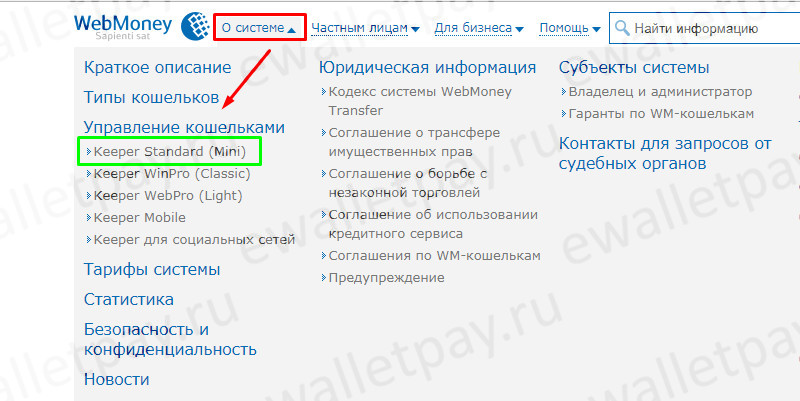
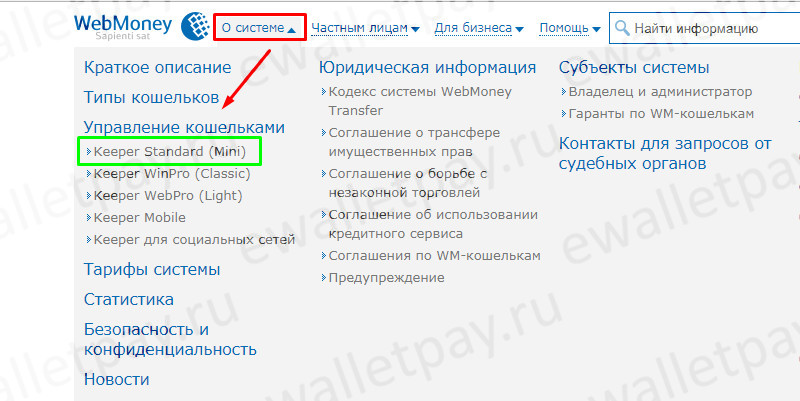
Вход в кошелек Вебмани Мини таким способом возможен только для зарегистрированных пользователей. Если вы еще не имеете своей учетной записи, то пройдите регистрацию.
Регистрация через Кипер Мини
Не многие знают, но в Вебмани можно использовать повторную регистрацию, чтобы прикрепить несколько WMID к одной учетной записи и объединить кошельки. Как это провернуть?
- На сайте WebMoney нажимаем «регистрация».
- В первом окне вводим уже используемый номер телефона.
- Нажимаем «продолжить».
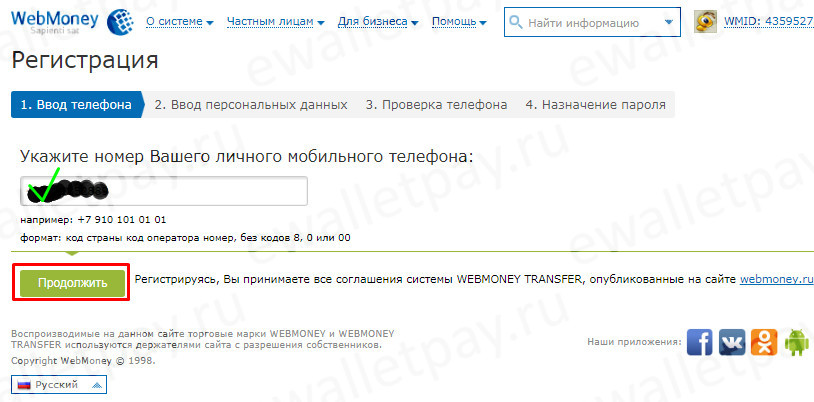
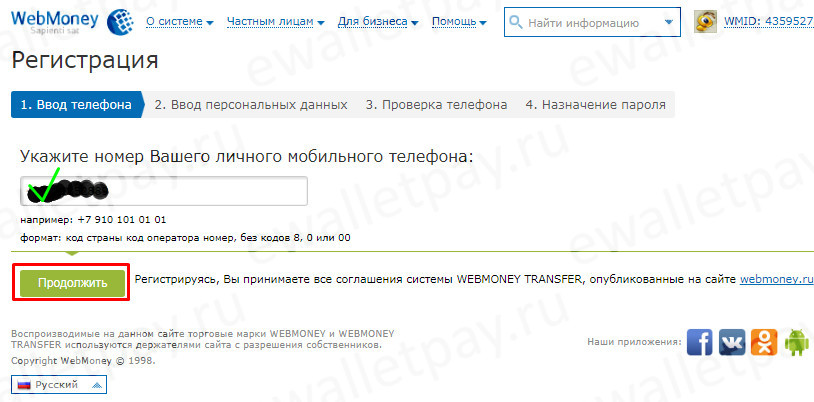
У вас откроется системное сообщение, в котором указано, что введенный телефон уже использован для регистрации. Чтобы продолжить создавать кошелек, выберите пункт «продолжить регистрацию на телефон +7xxxxxxxxxx».
У вас появится еще одно окно, в котором необходимо выбрать первый вариант. То же самое потребуется повторить и в следующем окне. Это сделано для того, чтобы система убедилась, что вы не совершаете ошибку.
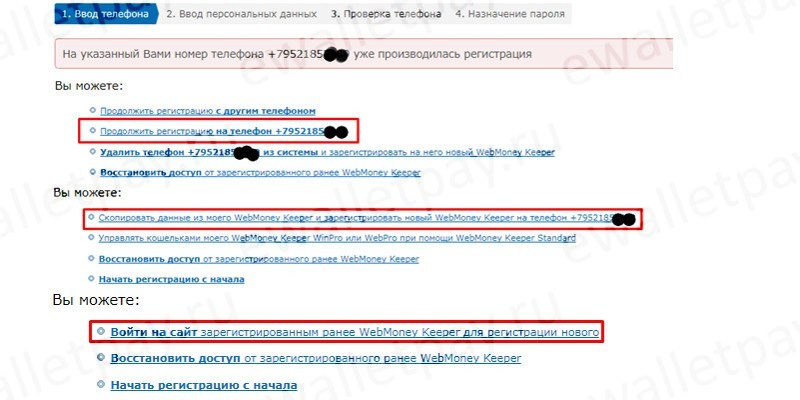
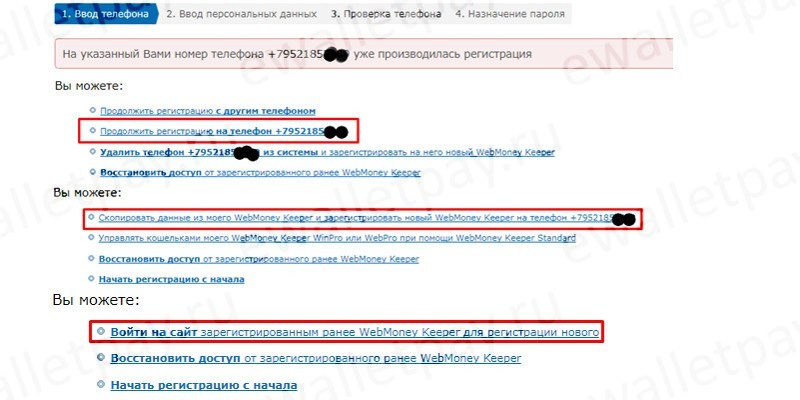
На информационной странице Webmoney, вы сможете прочитать, что такое повторная регистрация и для чего нужен такой способ создания кошелька.
Кроме того, система предложит вам обратиться в техническую поддержку за консультацией. Если вы уверены, что хотите иметь несколько WMID в одной учетной записи, нажмите «регистрация личного WMID».
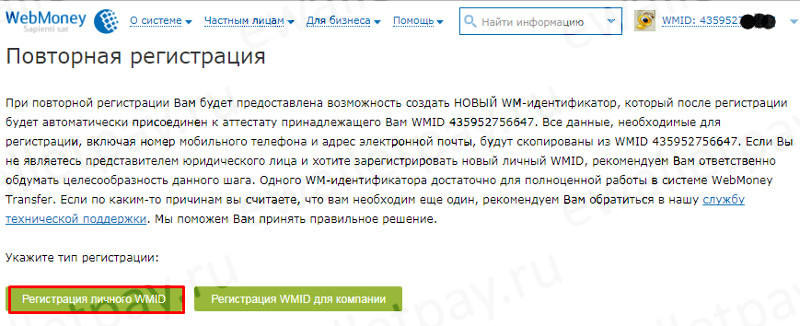
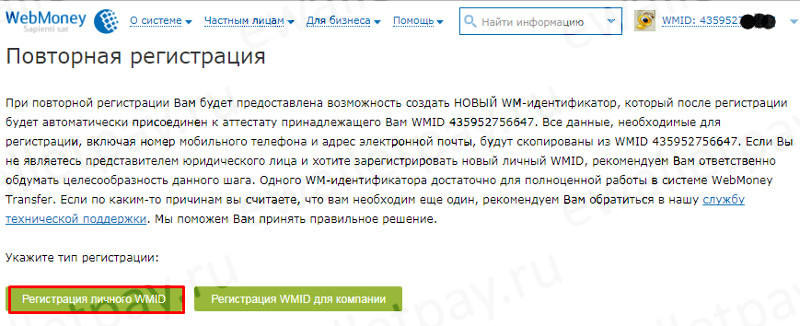
Именно на этой странице вы сможете выбрать платежный Кипер, через который хотите работать. Внимательно ознакомьтесь с возможностями каждого Кипера и подумайте, с какой целью хотите завести кошелек. В нашем случае, мы выбрали Стандарт Mini, в котором мы уже прошли регистрацию, осталось только войти в кабинет.
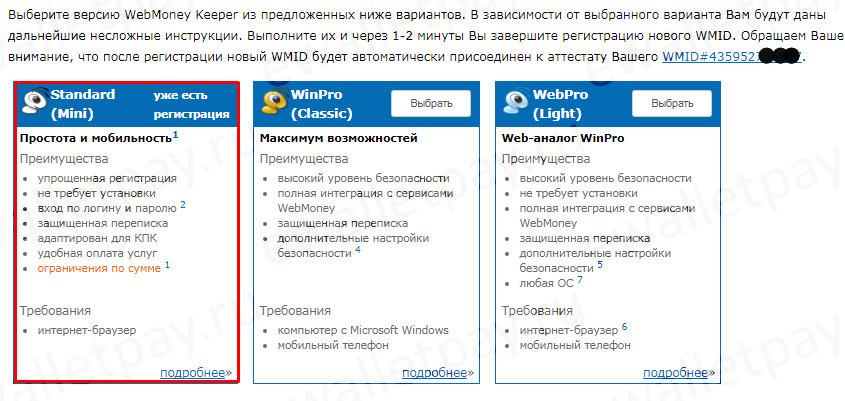
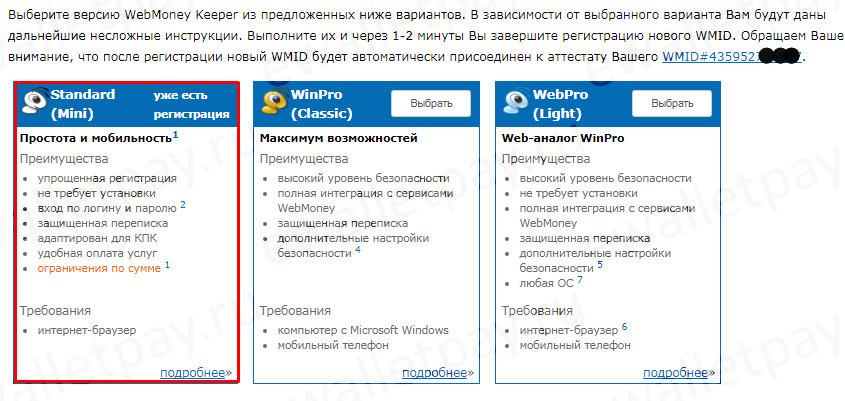
Вход в Webmoney – самая простая операция, если вы используете Мини Кипер. Если вы сохраняли введенные данные, то вы попадете в свой личный кабинет автоматически. Если вы этого не делали, то нажмите «вход» в правом верхнем углу сервиса. В появившемся окне введите логин (номер телефона, е-меил или ВМИД) и пароль. Нажмите «вход», чтобы оказаться на сервисе. В случае необходимости изменить пароль, ознакомитесь с информацией по ссылке.
WebMoney Keeper Mini — простой способ управления электронными деньгами в системе Вебмани
Здравствуйте, уважаемые читатели блога KtoNaNovenkogo.ru. Сегодня мы продолжим разговор о способах управления своими деньгами в Вебмани и подробно остановимся на плюсах и минусах использования WebMoney Keeper Mini. Ранее мы уже успели во всех подробностях рассмотреть все нюансы регистрации в Веб Мани и получения WMID, а так же работу со своими кошельками посредством программы Keeper Classic и через Кипер Лайт.


Теперь пришла очередь рассмотрения еще одного способа управления электронными деньгами (например, заработанных вами в интернете описанными тут способами без вложений), который был придуман именно для упрощения сего процесса, ибо многих отпугивала и продолжает отпугивать сложность вхождения в тонкости настроек веб маней. Именно используется по умолчанию сразу после прохождения регистрации.
Регистрация в WebMoney через Keeper Mini
Всякие там киперы, файлы ключей, пароли к киперу, пароли к файлам ключей, сертификаты и прочая ерунда, так необходимая для обеспечения должной безопасности и защиты, кажется совершенно непонятной и даже пугающей начинающему пользователю.
Я не раз слышал нелестные высказывания пользователей о сложности работы с WM валютами, по сравнению хотя бы с теми же Яндекс Деньгами, у которых имеется сейчас один единственный вариант работы, а именно через веб интерфейс, т.е полный аналог Кипер Мини. Последний позволяет привлечь к этой системе новых пользователей и именно поэтому он становится способом управления по умолчанию.
Как я уже неоднократно упоминал, процесс регистрации в WebMoney несколько поменялся с тех пор, как я его проходил в первый раз. Сейчас вам уже не нужно будет сразу определяться, какой именно способ управления электронными деньгами выбирать: WM Keeper Classic, Кипер Лайт или Мини.
Видимо владельцы, наконец-то, поняли, что сделать данный выбор начинающему пользователю в самом начале этапа знакомства с системой оказывается не так-то просто. И зачастую пользователи вообще отказываются от этой идеи или же откладывают регистрацию в ВебМани на потом (в долгий ящик).
Сейчас для новых пользователей системы автоматом осуществляется регистрация в вебмани Mini, а уже потом, взвесив все за и против, а так же осмыслив нюансы работы с электронными валютами WM, пользователи смогут, получив предварительно Формальный аттестат, выбрать для себя другой кипер (Classic или Light).
На мой взгляд довольно-таки оправданное решение, снижающее сложность вхождения в новую для пользователей тему (делать осмысленный выбор на первом же шаге знакомства с WebMoney было гораздо сложнее, чем сегодняшняя принудительная, но прямолинейная регистрация в Keeper Mini).
Итак, на странице регистрации вам нужно указать номер своего мобильного телефона и нажать кнопку «Продолжить».
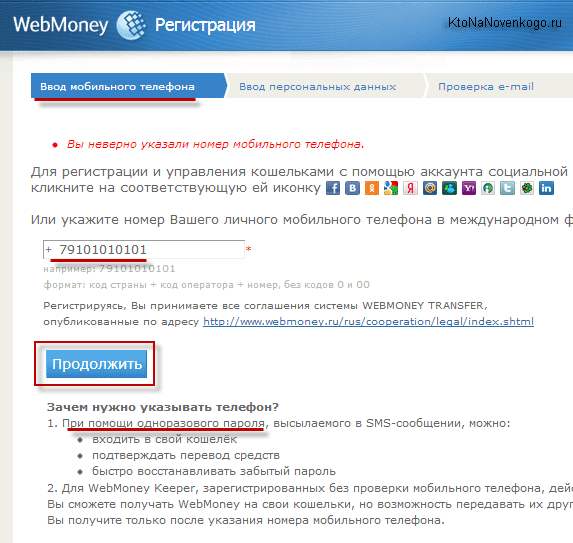
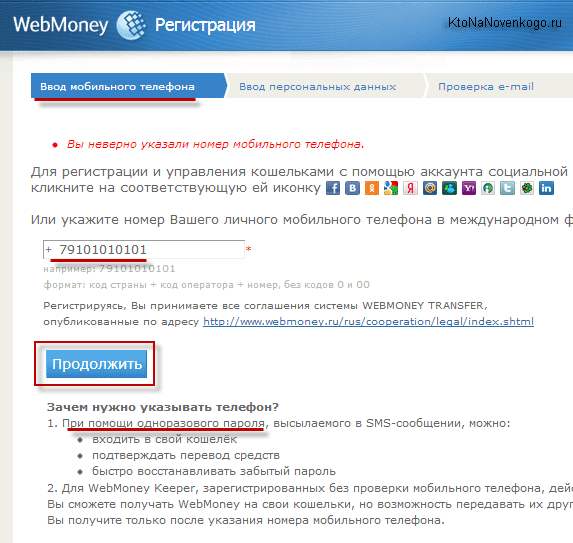
В случае, если на указанный вами номер мобильного телефона уже производилась регистрация в системе WebMoney Transfer (вы увидите сообщение об этом), то для подключения Keeper Mini вы можете воспользоваться страницей повторной регистрации, но для этого придется предварительно авторизоваться с помощью используемого вами кипера или же воспользоваться авторизацией через E-num.


В случае же, если ваш номер мобильного телефона еще не успел засветиться в WebMoney, то на следующем шаге регистрации будет предложено заполнить поля со своими личным данными. Во избежании дальнейших проблем при восстановлении утерянного доступа к своим кошелькам (могут попросить выслать скан паспорта) рекомендую вам указывать свои реальные данные.


На следующей странице мастера регистрации вам предложат проверить введенные личные данные и нажать кнопку «Продолжить». Далее система Вебмани начнет проверять вас на честность по полной программе — сначала на указанный вами E-mail будет выслан код подтверждения, а затем еще и на указанный номер мобильного телефона придет SMS к кодом подтверждения.
Если вы были честны с нашей любимой ВебМаней, то все проверки пройдете на раз и перейдете к последнему шагу регистрации, где потребуется придумать пароль, который затем будете использован для входа в ваш Keeper Mini (в качестве логина сможете использовать либо указанный при регистрации E-mail, либо свой WMID-идентификатор, либо номер мобильного телефона).
После авторизации нажмете на кнопку «OK» и попадете на страницу своего WebMoney Keeper Mini.
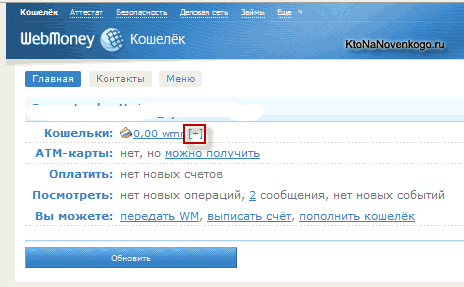
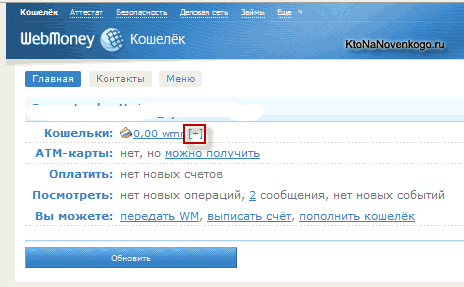
Как я понял, при заходе на сайт Keeper Mini через мобильное устройство, вам будет предоставляться соответствующая мобильная версия кипер мини, которой удобно пользоваться при любом размере экрана вашего гаджета.


При входе же на сайт Mini с обычного компьютера или ноутбука вы увидите интерфейс, показанный на приведенном выше скриншоте.
Вход и работа в Кипер Мини
В принципе, его возможностей вам должно хватить практически для совершения любых действий с вашими WM деньгами. Вы можете создавать в «Вебмани кипер мини» любое количество кошельков для любых электронных валют.
Для создания кошелька в Keeper Mini, напротив поля «Кошельки» щелкните по надписи «можно создать» или по плюсику, если у вас уже были созданы какие-либо кошельки. Далее вам нужно предложат выбрать валюту для будущего кошеля (рублевый — R, долларовый — Z и т.д.). Соглашаетесь с условиями и нажимаете на кнопку «Создать».
Щелкнув по только что созданному WM кошельку вы попадете на страницу «Свойства», где сможете увидеть его номер, баланс на счету и лимит суммы, которая может храниться на нем.


Лимит для кошельков в кипер мини будет действовать только в том случае, если после описанной чуть выше процедуры регистрации вы не соизволите подключить к нему WM Keeper Classic (для этого нужно перейти на вкладку «Меню» и в поле «Classic» нажать на «включить»).


Из этого же меню кошелька WebMoney Keeper Mini вы сможете сделать перевод (выставить счет) или же пополнить данный кошелек, либо имеющиеся в нем электронные деньги обменять на другие валюты ВебМани (иногда, правда, бывает выгоднее воспользоваться сторонним обменником или лучшим из них — BestChange, который представляет из себя мониторинг всех обменников).
Еще вы можете использовать средства на своих кошельках для оплаты каких-либо товаров и услуг. Это можно будет сделать в нижней части окна сайта «Кипер Мини».


С помощью логина и пароля, которые используете для входа в Keeper Mini, вы теперь сможете авторизоваться на различных сайтах и сервисах ВебМани (их несколько десятков), а так же подтверждать оплату услуг или товаров. Для этого в окне авторизации вам необходимо выбрать способ Mini и ввести свой E-mail и пароль:


Но можно будет выбрать и другой способ входа, кроме упомянутых выше логина и пароля. Я бы даже настоятельно вам советовал сделать это, ибо используемый по умолчанию в Кипер Мини способ входа не сможет обеспечить максимальную безопасность вашим электронным деньгам.
Если вы еще недавно варитесь в интернет котле и не слышали массы историй о краже и повальном взломе WebMoney кошельков, то почитайте о моей собственной печальной истории халатного отношения к безопасности.
Лучше учиться на ошибках других, чем на своих, ибо это бывает довольно накладно, знаете ли (до сих пор ужасно жалею о своей беспечности). В принципе, обеспечить очень высокий уровень защиты для ВебМани денег совсем не сложно — буквально дело нескольких минут. Суть же повышения безопасности ваших электронных денег будет сводиться к изменению способа входа.
Безопасность Mini — изменяем способ входа (E-NUM, SMS)
Вместо логина и пароля для входа, авторизации на сайтах и для оплаты услуг, вы можете настроить вход посредством мобильного телефона (SMS с кодом подтверждения или же маленькая программка для вашего телефона — получается аналог современного QIWI) или с помощью сканера отпечатка пальцев, но это уж совсем экзотичный способ.
Итак, нам нужно для этого изменить способ входа в Веб мани мини. Для начала зайдите в свой Mini и перейдите на вкладку «Меню». В поле «Способы входа» вы увидите используемый по умолчанию. Вам нужно будет щелкнуть по двойной треугольной кавычке в конце этого поля, в результате чего появится возможность выбрать наиболее подходящий вам безопасный способ:
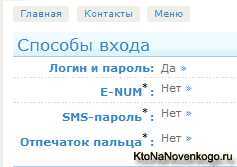
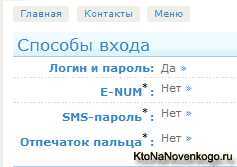
Итак, кроме простого, но не безопасного варианта, у нас имеются три дополнительных варианта (SMS-пароль, E-NUM, Отпечаток пальца), которые обеспечат гораздо больший уровень защиты от взлома. Для того, чтобы воспользоваться способом «Отпечаток пальца», у вас должен быть соответствующий сканер, который имеется далеко не у всех, поэтому и рассматривать этот вариант входа я серьезно не буду.
Вариант «SMS-пароль» достаточно прост и одновременно удобен. В случае его выбора каждый раз на ваш мобильный телефон будет приходить SMS сообщение с кодом, который вам нужно будет ввести для входа в кипер мини или же для авторизации на сайтах WebMoney, либо при оплате какой-либо услуги или товара WM деньгами. Способ удобный, но могут возникнуть непредвиденные задержки SMS сообщений по вине сотового оператора (что маловероятно).
Вариант «E-NUM» был мною уже довольно подробно рассмотрен в приведенной выше статье. Суть его сводится к трем способам авторизации в киперах и сайтах системы, два из которых осуществляются с помощью SMS и отпечатка пальца, и, следовательно, нам не особо интересны, ибо мы можем выбрать эти же варианты в настройках Keeper Мини без регистрации в сервисе E-num.
Но вот если ваш мобильный телефон позволяет установить на него программу «Мобильный клиент», то есть смысл заморачиваться с регистрацией в E-num сервисе и установкой этой программы на свой телефон. Таким образом вы сможете еще большое обезопасить от кражи и взлома свои счета. Про регистрацию и работу с E-NUM читайте подробнее в упомянутой выше статье.
В связи с тем, что этот способ управления электронными деньгами довольно удобен и прост по сравнению с двумя другими, то в системе ВебМани предусмотрена возможность подключения Кипера Мини для управления кошельками, зарегистрированными в Keeper Classic или Light.
Этой возможностью, кстати, пользуются взломщики при невозможности взломать основной кипер, например, в случае его защиты с помощью E-num авторизации. Злоумышленники пишут письмо от имени системы на почтовый ящик атакуемого чела и просят его подключить WebMoney Keeper Mini для управления кошельками (возможно, что даже приводят инструкцию по выполняемым действиям).
Не чуя подвоха, пользователь может принять все за чистую монету и подключить Мини, забыв, естественно, активировать в нем вход через E-num, тем самым дав возможность взломщикам увести свои денежки. Поэтому будьте бдительны и связывайтесь с техподдержкой системы для уточнения и выяснения всех обстоятельств. Толстых кошельков вам.
Удачи вам! До скорых встреч на страницах блога KtoNaNovenkogo.ru
Использую для заработка
Рубрика: Онлайн-деньгивход, описание keeper standard mini
На чтение 2 мин. Просмотров 329 Опубликовано
Некоторым кажется, что управлять счетами на ВебМани сложно. Это не так. Трудности возникают из-за большого количества возможностей, которые сервис открывает для пользователей. Если не хотите заблудиться в предлагаемых ПС перспективах, используйте Mini WebMoney – упрощённую версию Keeper, созданную для тех, кто хочет пользоваться только основными услугами, предусмотренными сервисом. 

Что даёт Кипер Mini кошелек

 Версия ВебМани Мини доступна для пользователей ПК и мобильных устройств. Работает в абсолютно всех браузерах и позволяет совершать переводы и пополнения с помощью:
Версия ВебМани Мини доступна для пользователей ПК и мобильных устройств. Работает в абсолютно всех браузерах и позволяет совершать переводы и пополнения с помощью:
- банковских карт;
- счетов, открытых в банках;
- других платёжных интернет-сервисов.
Также можно покупать товары в интернет-магазинах и оплачивать счета коммунальных и прочих служб. Для авторизации вы можете использовать только свои пароль и логин. Никаких дополнительных комбинаций проделывать не требуется.
Как пользоваться ВебМани Мини
Если вы уже авторизовались в ПС, для входа в мобильную версию необходимо выбрать соответствующую опцию в нижней части страницы официального сайта. Чтобы зайти, нужно ввести номер телефона и адрес электронной почты.
Внимание: никакой дополнительной регистрации для входа не требуется.
Если вам удобнее использовать Мини-версию на мобильном телефоне, установите специальное приложение. Просто скачайте утилиту на свой телефон и пройдите процедуру её установки. После этого вам откроются все возможности, которые доступны для пользователей персональных компьютеров.
Упрощённая версия не столь безопасна, как её более сложные аналоги, потому, если на ваш адрес поступают письма от системы, уточняйте приходящую в них информацию в службе поддержки. Это защитит вас от мошеннических действий. Напоследок остаётся пожелать вам толстых портмоне.
Оцените статью!
Помогла ли вам статья?
ДаНет
Автор статьи
Эксперт по электронным платежам в интернете.
Написано статей


WebMoney Keeper Standard Mini — обзор версии электронного кошелька
Вебмани Мини Кипер — это браузерная версия кошелька платежного сервиса WebMoney. Она была одной из первых электронных систем, которая появилась на рынке интернет-платежей. Мини Кипер можно использовать как на настольных компьютерах, так и на мобильных устройствах. Подключение десктопной программы иногда вызывает затруднения у пользователей, поэтому удобнее пользоваться кошельком при помощи обычного.WebMoney Keeper mini имеет достаточно возможностей для осуществления самых нужных финансовых операций.
Что представляет собой Мини Кипер

После того, как пользователь зарегистрируется в системе, стандартный способ управления кошельком клиента WebMoney Keeper активируется в автоматическом режиме. Это браузерная версия кошелька, которой можно пользоваться прямо в интернет обозревателе. Другие виды Киперов можно в дальнейшем включить в настройках системы и скачать с официального сайта.
Функционал WebMoney Keeper Standard Mini вполне пригоден для обычных операций, с его помощью можно:
- получить новые аттестаты;
- настраивать параметры безопасности профиля;
- получать и отсылать деньги;
- оплачивать покупки в магазинах;
- активировать другими видами управления кошельками;
- обменивать валюту.
Процесс регистрации
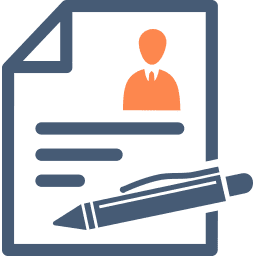
Чтобы зарегистрировать электронный кошелек потребуется проделать следующие шаги:
- На главной странице платежной системы кликнуть по кнопке «Регистрация» .

- Выбрать страну.
- После указать свой номер телефона.
- Ввести символы с картинки.
- Кликнуть по кнопке «Далее» .

- В следующем завершающем коде, который придет на электрический телефон.
- Нажать кнопку «Далее» .

- В новом окне потребуется вписать свои паспортные данные — дату рождения, адрес почтового ящика и задать контрольный вопрос и ответ на него.
- Нажать на кнопку «Продолжить» .

- После этого нужно перепроверить правильную информацию и еще раз нажать на кнопку «Продолжить» .
- Напоследок останется задать пароль. Потребуется вписать его с содержанием латинских букв и цифр.
- Ввести цифры с картинки и кликнуть по кнопке «ОК» .

После этого регистрационный процесс будет завершен.
Примечание: в целях безопасности не рекомендуется для пароля использовать дату рождения, номер телефона другую информацию, которую можно легко отгадать злоумышленникам.
Вход в кошелек
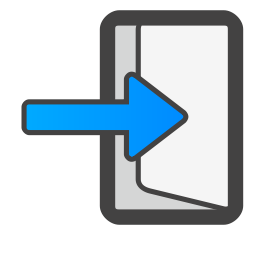
Чтобы осуществить вход в Вебмани Кипер Стандарт потребуется проделать следующее:
- Открыть официальный сайт платежного сервиса.
- Кликнуть по кнопке «Вход» .

- Вписать свой логин и пароль, а также символы с картинки. В качестве логина можно использовать адрес почты, номер мобильного или WMID.
- После этого нажатия «Войти» .

- Далее потребуется подтверждение операции.Нужно запросить проверочный код по SMS, на одноименную кнопку.

- На открывшейся странице получится вписать код и кликнуть по кнопке «Войти» .

Примечание: чтобы каждый раз не подтверждать вход, можно указать систему запоминать логин и пароль на определенном компьютере. После этого в кошелек можно будет попасть автоматически.
Несмотря на то, что браузерная аппликация для управления кошельком выглядит просто достаточно, она имеет повышенный уровень безопасности.Идентификация личности при помощи номера телефона или системы E-NUM надежно предотвращает взлом аккаунтов. В целом, можно смело посоветовать использовать Mini WebMoney всем, кому нужно совершать электронные переводы прямо из интернет обозревателя.
.ВебМани кипер Мини (Стандарт) — регистрация, вход, обзор кабинета
. 
WebMoney — это первая платежная система на финансовом интернет-рынке. Поэтому она не нуждается в представлении. Но, она довольно сложная и запутанная, из-за чего, многие даже опытные проблемы испытывает трудности.
стоит начать с самого главного метода управления кошельками ВебМани Кипер Мини (Стандарт). Мы узнаем, что это такое, как создать себе кошелек, как в него войти и какие функции может предоставить Keeper Mini.
Содержание страницы
Знакомство с Mini
Для начала мы рассмотрим, что такое ВебМани Кипер Стандарт. Ответ на этот вопрос вам лучше понимать принципы работы с платежной системой.
В данной ЭПС программы, при помощи которых вы управляете своими кошельками, именуются Keeper. Всего существует несколько вариантов таких программ:
Каждый из этих вариантов имеет свои особенности. Кроме этого, каждый из них имеет свои функциональные возможности и ограничения.Мы рассмотрим остальные варианты в других статьях, а сейчас остановимся на первом — Кипер Мини. Дело в том, что этот Кипер активируется автоматически после регистрации и является основным средством управления своими виртуальными средствами.
WebMoney Keeper Standard (Mini) — это браузерное приложение.
Этот Кипер является основным. Дело в том, что для того, чтобы начать пользоваться другими видами Киперов, вам в любом случае придется активировать их через Keeper Mini в меню настроек своего аккаунта.
Читайте также: Работа со вкладками в браузере Opera
, это не означает, что данный вариант наиболее многофункциональный и удобный, так как на этом его особенности заканчиваются. Если говорить о набор функций, то вы получите только в Keeper WinPro. Если вам нужно удобство, то ваш выбор — Keeper Mobile. Требуется универсальность — Keeper WebPro будет отличным выбором. Как можно заметить, выбор способа управления зависит только от ваших потребностей.
. Если же говорить о ВебМани Mini, то функционал этого варианта вполне достаточен для обычных пользователей, которые используют стандартный набор функций и набор функций кошельков в разных валютах. К особенностям данного Кипера можно отнести следующие факторы:
- Возможность регистрации в WM.
- Первый вход в личный кабинет и возможность активировать другие типы управления кошельком.
- Настройка профиля пользователя (получение аттестатов).
- Настройка безопасности аккаунта (привязка почты, телефона, способы транзакций и так далее).
Все функции доступны исключительно в Keeper Mini (Стандарт). Давайте рассмотрим эти функции подробнее.
Регистрация
Сразу хочется отметить, что свое название Кипер Мини получил от домена сайта платежной системы, который раньше был следующим — mini.webmoney.ru. Однако с развитием домен был изменен.На сегодняшний день у ВебМани есть несколько доменов для разных стран.
Как вы уже знаете, зарегистрировать аккаунт WM можно только через Keeper Mini. Для этого вам нужно первым делом перейти на официальный сайт. На данный момент сайт имеет такой домен — webmoney.ru. Но, даже если вы пропишите старый домен, то вас все равно автоматически перебросит на официальную страничку. На главном экране нажимаем большую желтую кнопку «Регистрация».
Читайте также: Как получить в займы на счет Киви в Казахстане

Далее остается 4 простых этапа:
- Первым шагом указываем номер своего мобильного телефона (пока что никаких СМС не будет приходить).После ввода сразу переходим ко второму шагу. Для этого жмем «Продолжить».

- Вторым шагом нужно добиться личных данных:
- Дата рождения.
- Электронная почта.
- Контрольный вопрос (лучше записать где-то).
- Ответ на вопрос — может быть абсолютно любым, и не обязательно связан с вопросами. Ответ тоже лучше записать, чтобы при возникновении каких-либо проблем вы легко могли дать правильный ответ.
- Еще ниже внимательно читаем условия и ставим галочки там, где хотим.

После заполнения жмем «Продолжить», еще раз перепроверяем правильность заполнения всех данных и жмем еще раз «Продолжить».
- На следующем этапе нужно ввести пароль из СМС. Если сообщение не пришло, то подождите несколько минут. Бывают задержки до 1 часа. После ввода снова жмем «Продолжить».

- Последним шагом будет установка пароля для входа. Вы сами должны придумать сложный пароль, который будет состоять из латинских символов и цифр (с включением заглавных и прописных букв).

На этом регистрация ВебМани Мини завершена. Стоит особое внимание уделить паролю. Не стоит использовать какие-то значимые даты (дни рождения и так далее), адреса и прочие связанные с вами цифры. Лучше чтобы это был просто набор букв и цифр. После того, как мы успешно прошли регистрацию, можно войти в личный кабинет.

Вход в кошелек WebMoney Mini
Пожалуй, следует начать с того, что многие задают вопрос, как скачать WebMoney Keeper Standard (Mini).И здесь стоит понимать, что это браузерное приложение, которое не нуждается в скачивании. Это просто сайт, при открытии которого вы можете перейти в свой логин и пароль и в личный кабинет. Поэтому качать ничего не нужно. В этом и прелесть Кипера Мини. Он работает на любом компьютере или даже устройстве (планшеты и смартфоны).
Теперь можно перейти к главному вопросу — вход в кошелек ВебМани Кипер Мини. Здесь все довольно просто. Вообще можно войти двумя способами:
- Путем ввода логина и пароля (а подтверждение личности и так далее).
- При помощи Keeper WinPro.
Первый вариант выполняется следующим образом:
Переходим на официальный сайт платежной системы.
- Нажимаем кнопку «Вход» в верхний край или по центру экрана (любую из них).

- Теперь нужно ввести свои логин и а также капчу. В качестве логина используется электронная почта или телефон, которые указаны при регистрации или WMID. Пароль вы придумывали сами.

- После ввода логина, пароля и капчи, жмем «Вход». Система автоматически перебросит на страницу подтверждения. Здесь есть два варианта, но если вы только зарегистрировались и не подключали сервис E-NUM, то вам будет доступен только один вариант подтверждения — через SMS. Поэтому жмем зеленую кнопку «Запросить код».

- Мы автоматически попадем на следующую страницу, на которой нужно достичь полученный в СМС код.

- После ввода жмем «Войти» и попадаем в личный кабинет.

Теперь вы знаете, как выполнить вход в WebMoney Keeper Standard. Все довольно просто.

Но, есть и второй вариант. И он не потребует от вас подтверждений через СМС и прочих дополнительных действий. Однако он работает только в том случае, если вы подключили способ управления через Кипер WinPro, установили и настроили эту программу. В таком случае все упрощается:
- Запускаем Keeper WinPro.
Открываем официальный сайт ВебМани и жмем «Вход».
- Внизу выбираем метод входа Кипер ВинПро. Для этого нажимаем на иконку муравья.

- Запоминаем цифры на картинке и жмем «Войти».

- В открывшемся окошке вводим цифры, которые были на предыдущем этапе. После этого жмем «Да».

После этого вы попадете в личный кабинет ВебМани Стандарт. Дальнейшие действия уже будут зависеть от ваших потребностей и желаний.
Обзор функционала
Сразу стоит начать с того, что после регистрации большинства функций WM не доступны до тех пор, пока вы не получите минимум формальный аттестат. Только с формальным статусом вы сможете использовать свои кошельки в полной мере. А функциональность данной платежной системы весьма широка. Все возможности описать просто невозможно, поэтому вы рассмотрите только наиболее важные и основные функции WebMoney Мини.
Итак, начнем с главной страницы.Здесь вы сверху видите панель инструментов, а под ней ленту с кошельками. Еще ниже расположился инструмент перевода средств, а справа полезная информация. Еще ниже — функции запросить средства (выставить счет) слева. А история всех транзакций, связанных с вашим WMID (с вашим аккаунтом ВебМани).

В панели инструментов мы видим несколько вкладок:
Главная — с ней мы уже в двух словах ознакомились.
- Оплата услуг — здесь вы оплачивать самые услуги — коммунальная, мобильная связь, Интернет, кабельное или спутниковое ТВ, игры, соцсети, транспорт и многое другое.

Чаты — выбор при этой вкладки открываются все чаты. То есть вы можете общаться с вашими друзьями, которые тоже являются резидентами WM, а также связаться с техподдержкой WM.
- Настройки — здесь вы можете настроить свой личный кабинет:
- Выбрать валюту по умолчанию.
- Отправка сообщений по упаковке тех или используемых клавиш.
- Отображение подсказок и так далее.
- Во вкладке «Еще» вы найдете дополнительные функции, такие как:
- История операций.
- Контакты — резиденты WM в вашем списке контактов.
- Маркет.
- «Задать вопрос» — это служба поддержки.
Здесь же слева есть раздел «Безопасность», в котором вы можете сменить пароль.В «Уведомления» настраиваются, соответственно, уведомления.
Чтобы посмотреть информацию о своем профиле и статусе, который вам нужно, нажмите на свою аватарку слева в панели инструментов.

Откроется окошко с вашей фотографией, номером WMID и типом аттестата.

Если говорить о кошельках, то здесь так же нет ничего сложного. При выборе кошелька в нужной валюте откроется окошко, в котором будет несколько кнопок:
- Пополнить — пополнение кошелька.
- Вывести — вывод средств.
- Перевести — перевод на другой кошелек, как внутри системы, так и за ее пределы.
- Запросить — выставить счет другому резиденту ВМ.
- По центру есть еще одна зеленая кнопка, при нажатии на которую вы сможете поменять средства между своими кошельками (обмен валют).

Чтобы создать новый кошелек в нужной валюте, просто нажмите кнопку в виде зеленой кружка с плюсиком внутри. Далее просто следуете инструкции на экран.

Интерфейс сделан таким образом, что любой инструмент всегда под рукой и его не нужно искать. Поэтому трудностей у вас не должно. На этом основные функции заканчиваются. По итогу, какие возможности дает нам WebMoney Standard:
- Пополнение кошельков в разных валютах.
- Перевод внутри системы и за ее пределы.
- Встроенный обменник валют.
- Вывод на банковскую карту или счет.
- Прием оплаты на сайтах.
- Выставление счетов.
- Настройка личного профиля.
- Оплата товаров и услуг.
- Круглосуточная техподдержка.
- Общение с другими резидентами WM внутри системы.
Это далеко не полный список. А если подключить Keeper WinPro, то его можно расширить.
Безопасность Mini
Не смотря на то, что WM Keeper Mini имеет наиболее простой упрощенный стиль, уровень безопасности все же остается на высоте. Дело в том, что включает еще и логина вам подтверждение. Делается это или через мобильный телефон по СМС или через сервис E-NUM. Оба варианта имеют высокий уровень безопасности. Взломать ВебМани практически невозможно. Хотя, конечно, особо умные и талантливые хакеры могут взломать любой сервис, но это редкость. Да и на обычные кошельки никто обращать внимание не будет.
Более того, при попытке входа с нового устройства система просит вас разрешить новому устройству доступ к вашему WMID. И если вы откажите, то доступ будет закрыт. В общем можно сделать такой вывод — платежная система WebMoney является наиболее безопасной среди конкурентов. Поэтому можете пользоваться кошельком абсолютно спокойно. Личную информацию никто не украдет, как и ваши виртуальные средства.

Обзор системы ВебМани Кипер Стандарт (видео)
.Вебмани мини — как осуществить вход в кошелек WebMoney mini, что такое Keeper Standard Mini?
Есть несколько способов управления своим счетом в платежной системе Вебмани: через мобильное приложение, через социальную сеть. Управление через Мини Вебмани объединяет все эти способы, так как доступ к аккаунту можно получить с любого устройства, имеющего выход в интернет.
Это облегчает работу с кошельком, потому что вам не нужно постоянно возить с собой компьютер с сохраненными ключами — можно зайти с помощью любого другого по логину и паролю.Рассмотрим подробнее, что такое Webmoney Mini и как этим пользоваться.
Содержание статьи
Что такое Вебмани Кипер Мини?
Webmoney Keeper Mini — это интерфейс для управления WMID, являющийся облегченным использованием WebPro. Он не предназначен для использования в повседневной жизни.
Если вы ведете бизнес и расчеты через эту платежную систему, то такой интефейс вам не подойдет.Придется выбирать между программой и расширенным Кипером.
Остальные могут выполнять вход в кошелек Webmoney Mini и совершать обычные платежи в интернете: за коммунальные услуги, за товары в интернет-магазинах и торговых площадках, пополнять счета других электронных денег.
Мини Вебмани: вход в кошелек
Вход в Вебмани Мини осуществляется с главной страницы:
- Заходим на webmoney.ru и нажимаем на кнопку, отмеченную скриншоте.

- Вводим логин (WMID или e-mail) и пароль.После этого вписываем капчу и нажимаем на синюю кнопку, чтобы выполнить вход в Кипер Мини.

- Мы попали на главную страницу Mini W Вход в другие интерфейсы возможен по уязвию кнопки «О системе».

Рассмотрим основные разделы Webmoney Keeper Standard Mini:
- Входящие сообщения — стартовая страница, на которых большие сообщения от администрации и других пользователей.
- Финансовый раздел — пополнение, вывод и управление всеми счетами, привязанными к аккаунту.
- Корреспонденция — внутренняя почта сервиса.
- Оплата — важнейший раздел, ради которого мы пополняем счет. Здесь есть ссылки на сервисы, которые принимают титульные знаки.
- Маркет — внутренний интернет-магазин.
- Займы — можно как давать кредит другим пользователям, так и брать у них деньги под процент.
- Настройки — здесь можно изменить контактную информацию, способ подтверждения, привязанные к учетным записям в социальных сетях, и выставить ограничения на переводы.
Если вы вошли в Вебмани Кипер Мини кошелек, ввести в другие сервисы платежную систему будет происходить автоматически, чтобы не вводить постоянно логин и пароль. Отсюда можно попасть на сайт аттестации, в обменник системы или в сервис привязки банковских карт.
Для обычного пользователя этого интерфейса будет достаточно. Он интуитивно понятен и пользование им не вызовет затруднений.
Полезное видео
Вконтакте
Google+
Автор и источники
Авторы статьи: Виктор Еремеев и Дмитрий Луцкий.Владеют практически всеми электронными кошельками, имеют финансовое образование и большой опыт электронной коммерции.
Источником статьи является официальный сайт платежной системы . Отзывы и описание проблем, с которыми сталкиваются пользователи, взяты со сторонних ресурсов.
.что это, особенности, как зарегистрироваться
Электронный кошелек WebMoney — многофункциональная система, часть которой является Вебмани Мини. Данный интерфейс используется для обычных пользователей кошелька и отличается простотой и понятностью, в отличие от запутанных алгоритмов, применяемых в других Киперах. Главное преимущество этого интерфейса в его интуитивной понятности — все важные инструменты находятся в легком доступе.
Особенности
Те, кто пользуется Webmoney, в Keeper Standard, могут получать все услуги кошелька, но с ограничениями.В версии Mini установлено больше лимитов, убраны некоторые функции и запрещены финансовые операции. Однако большинством пользователей, никогда не узнают об этом использовании возможностей Кипера хватает, чтобы удовлетворить их потребности. Использовать кошелек Вебмани в Кипер Мини, не заботясь об ограничениях, следующих пользователей:
- Новые пользователи Webmoney.
- Пользователи, не желающие тратить время на сложный вход в систему.
- Люди, ценящие простоту и удобство.
На сайте Webmoney, кошелек Keeper Standard Mini предоставляет пользователям:
- возможность пополнять электронный кошелек и снимать с него средства;
- пресс-обменные операции;
- оплачивать услуги, счета, штрафы;
- пополнять мобильный телефон и оплачивать интернет;
- общаться с пользователями системы;
- расплачиваться в магазинах, являющихся частью Webmoney.
Конечно, это лишь общие возможности.На практике, вы сможете убедиться, что версия Standard Mini проста и функциональна. Но, везде есть свои недостатки. К минусам этого Кипера можно отнести:
- ограниченный набор функций;
- невысокую безопасность.
Но, если вы просто используете Вебмани как электронный кошелек для оплаты онлайн-сервисов, вы можете не беспокоить эти нюансы.
Как войти в Кипер Мини
осуществить вход в кошелек Webmoney в версии Mini, выполнить следующие действия:
- Перейти на сайт Вебмани.
- Зайти в зарегистрированный электронный кошелек через любой Кипер.
- В самом верхнем (системном) меню, выбрать раздел «о системе».
- В раскрывшемся окне выбрать интересующий вас Кипер.
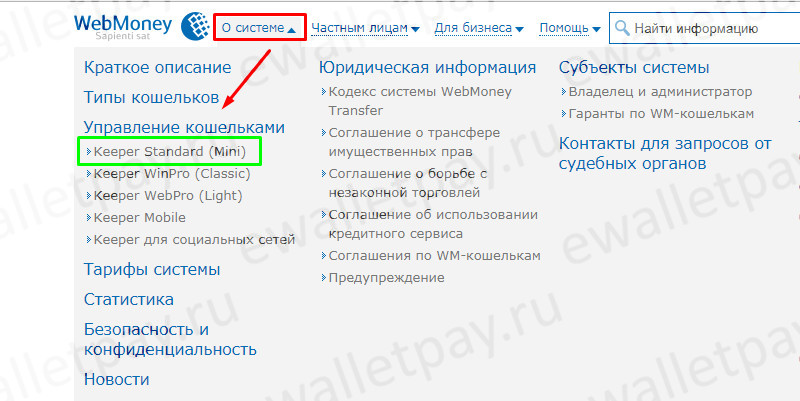
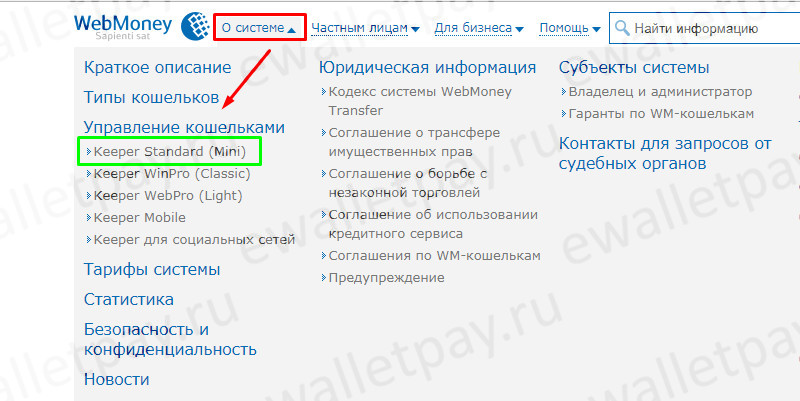
Вход в кошелек Вебмани Мини таким способом возможен только для зарегистрированных пользователей. Если вы еще не пользуетесь своей учетной записью, то пройдите регистрацию.
Регистрация через Кипер Мини
Не многие знают, но в Вебмани можно использовать повторную регистрацию, чтобы прикрепить несколько WMID к одной учетной записи и объединить кошельки.Как это провернуть?
- На сайте WebMoney нажимаем «регистрация».
- В первом окне вводим уже номер телефона.
- Нажимаем «продолжить».
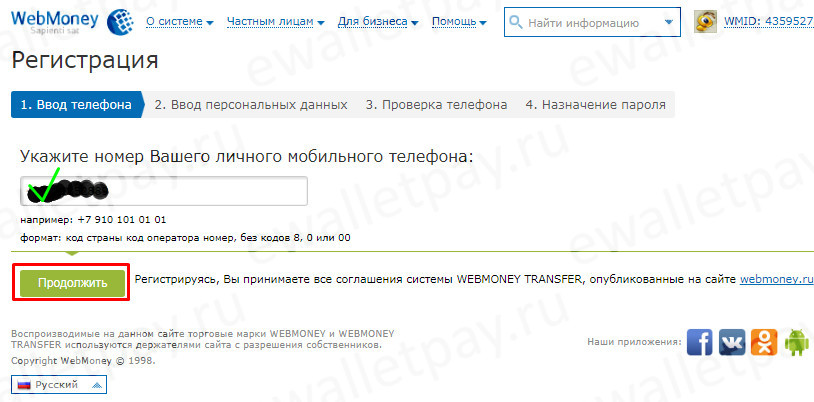
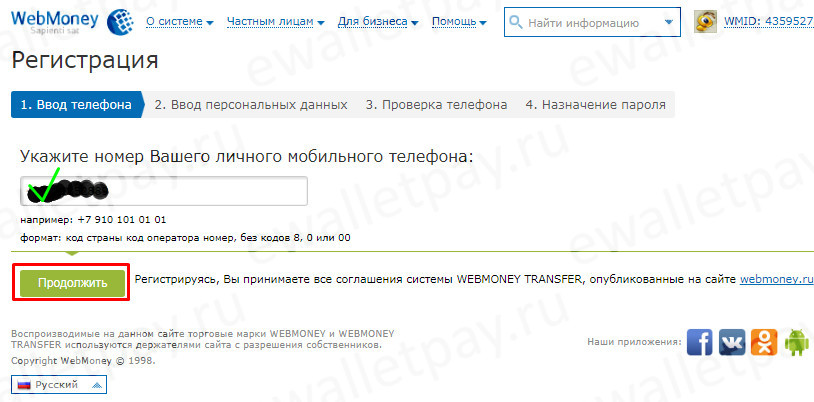
У вас откроется системное сообщение, в котором указано, что введенный телефон уже использован для регистрации. Чтобы продолжить создание кошелек, выберите пункт «продолжить регистрацию на телефон + 7xxxxxxxxxx».
У вас появится еще одно окно, в котором необходимо выбрать первый вариант.То же самое повторить и в следующем окне. Это сделано для того, чтобы система убедилась, что вы не совершили ошибку.
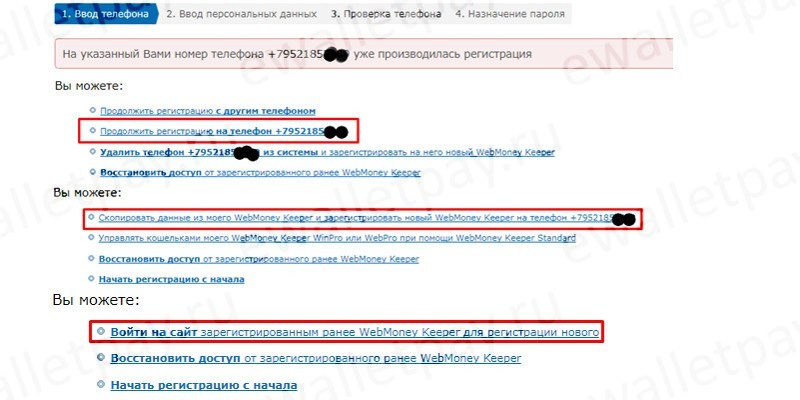
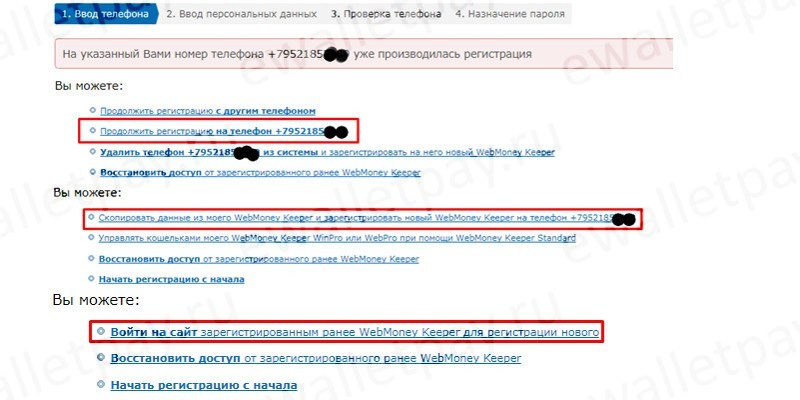
На информационной странице Webmoney, вы сможете прочитать, что такое повторная регистрация и для чего нужен такой способ создания кошелька.
Кроме того, система предложит вам обратиться в техническую поддержку за консультацией. Если вы уверены, что хотите иметь несколько WMID в одной учетной записи, нажмите «регистрация личного WMID».
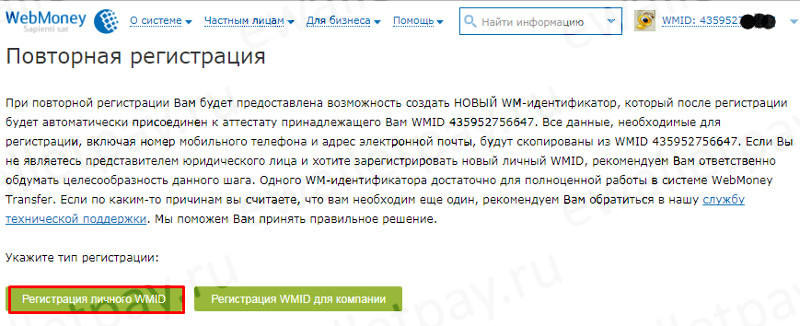
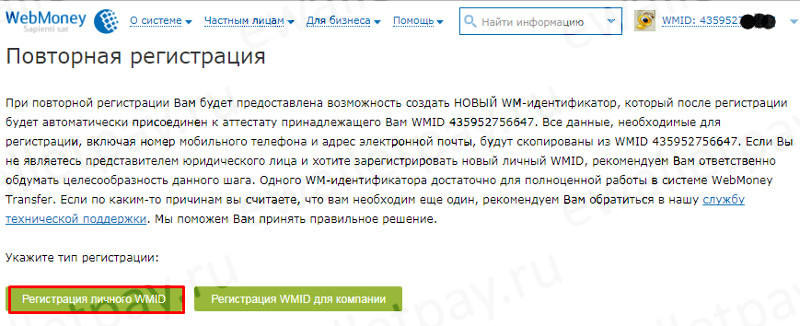
Именно на этой странице вы сможете выбрать платежный Кипер, через который хотите работать. Внимательно ознакомьтесь с возможностями каждого Кипера и подумайте, какой желаете завести кошелек. В нашем случае мы выбрали Стандарт Mini, в котором мы уже прошли регистрацию, осталось только войти в кабинет.
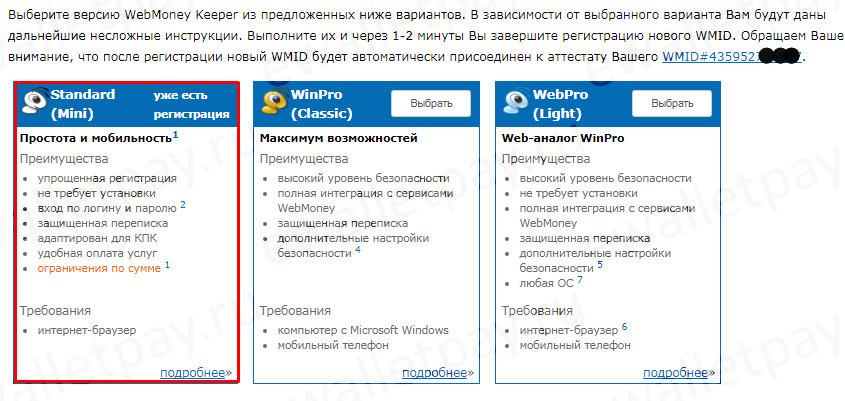
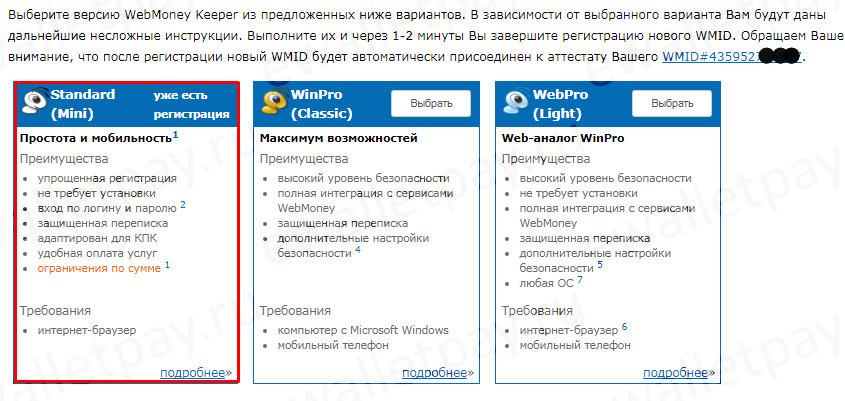
Вход в Webmoney — самая простая операция, если вы используете Мини Кипер. Если вы введены данные, то вы попадете в свой личный кабинет автоматически.Если вы этого не делали, нажмите «вход» в верхнем углу сервиса. В появившемся введите логин (номер телефона, е-меил или ВМИД) и пароль. Нажмите «вход», чтобы оказаться на сервисе. В случае изменения пароля, ознакомьтесь с информацией по ссылке.
.
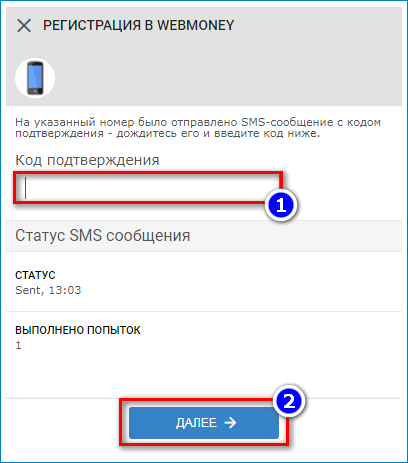
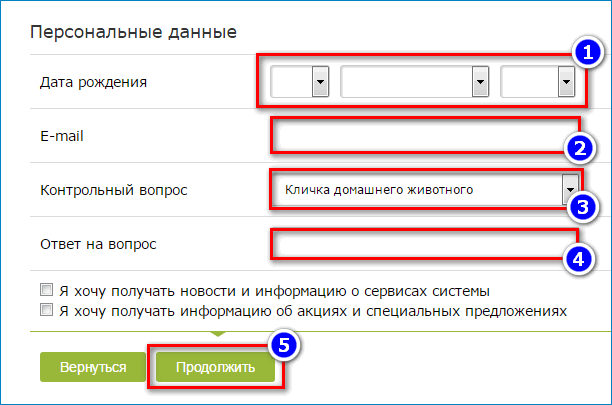
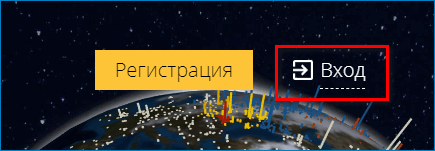
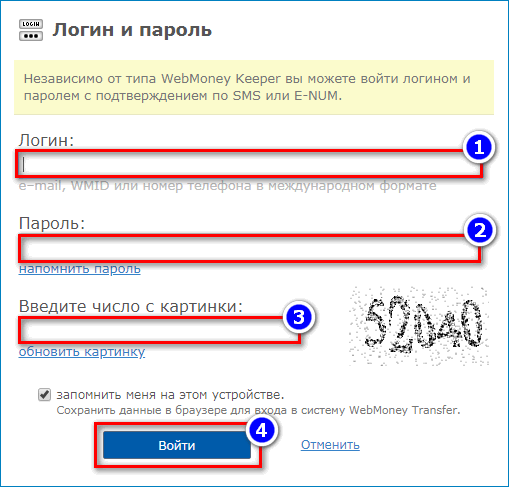
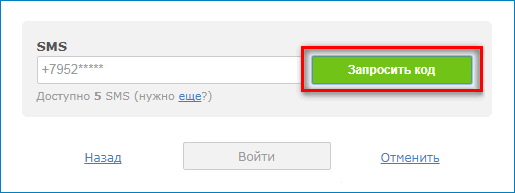
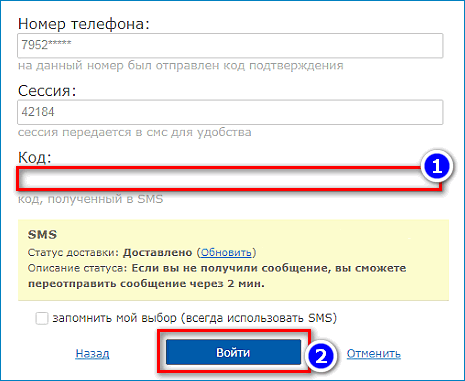













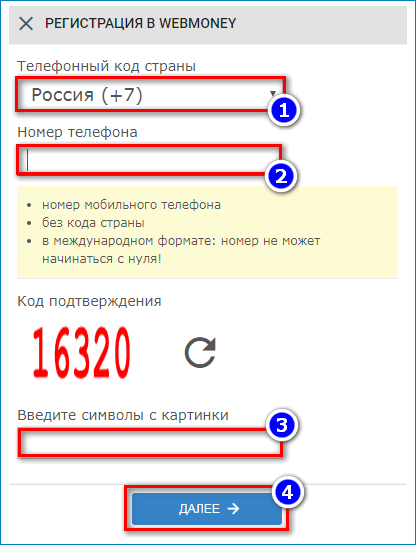
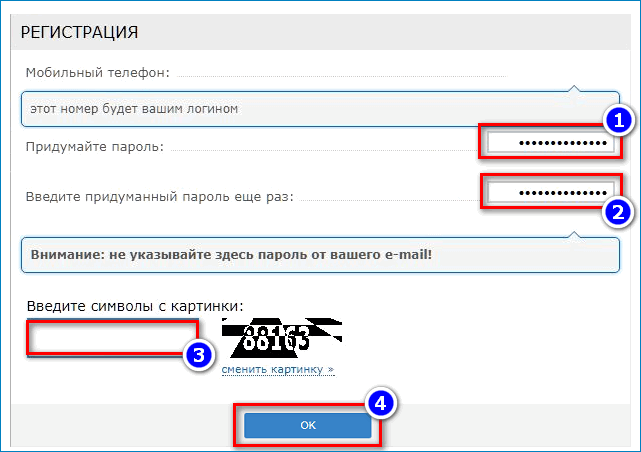
Об авторе